Quá nhiều ứng dụng chạy ngầm có thể làm điện thoại của bạn chậm và ì ạch. Trên các thiết bị Samsung, bạn có thể dễ dàng quản lý ứng dụng không mong muốn để đảm bảo hiệu suất tối ưu và tiết kiệm pin.
Hướng Dẫn Đưa Ứng Dụng Vào Chế Độ Ngủ Trên Samsung
Điện thoại Samsung thường có nhiều ứng dụng cài sẵn, và càng nhiều ứng dụng thì khả năng chúng chạy ngầm càng cao. Điều này không chỉ làm hao pin nhanh mà còn chiếm dụng tài nguyên xử lý, khiến điện thoại bị chậm.
Để khắc phục vấn đề này, Samsung cho phép bạn đưa các ứng dụng ít dùng vào chế độ ngủ. Để thực hiện, hãy vào Cài đặt > Pin > Giới hạn sử dụng trong nền.
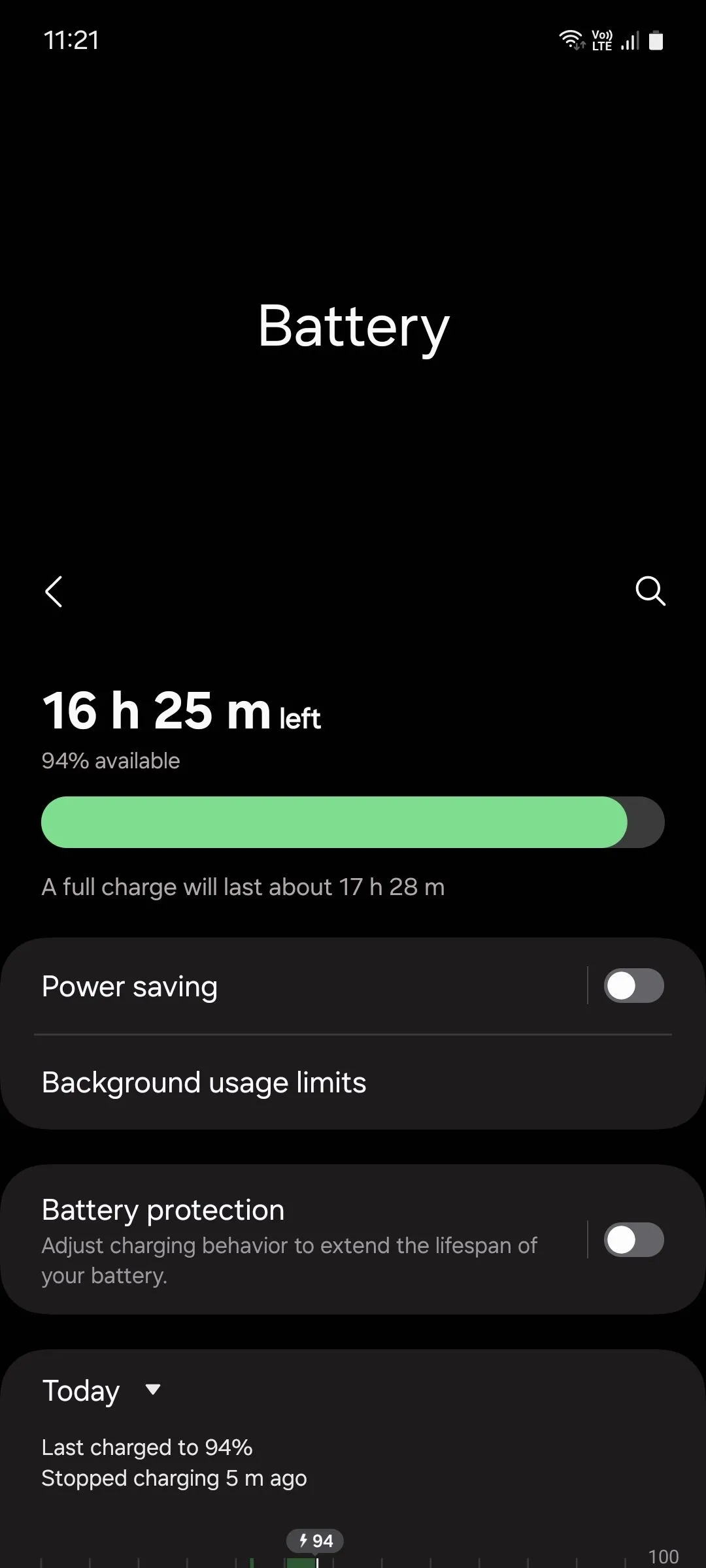 Menu cài đặt Pin trên điện thoại Samsung, hiển thị mục Giới hạn sử dụng trong nền
Menu cài đặt Pin trên điện thoại Samsung, hiển thị mục Giới hạn sử dụng trong nền
Tại đây, bật Đưa ứng dụng không dùng vào chế độ ngủ. Tính năng này cho phép điện thoại của bạn tự động nhận diện và đưa các ứng dụng nhàn rỗi vào chế độ ngủ để tối ưu hiệu suất.
Để quản lý thủ công, bạn có hai lựa chọn: Ứng dụng đang ngủ hoặc Ứng dụng ngủ sâu.
- Ứng dụng đang ngủ chỉ chạy ngầm thỉnh thoảng, vì vậy bạn vẫn nhận được thông báo, nhưng có thể bị trễ. Đây là lựa chọn lý tưởng cho các ứng dụng mạng xã hội, trò chơi di động, ứng dụng xem phim và những loại tương tự.
- Ứng dụng ngủ sâu không bao giờ chạy ngầm và chỉ hoạt động khi bạn mở chúng. Điều này có nghĩa là bạn có thể bỏ lỡ hoàn toàn các thông báo. Chế độ này lý tưởng cho các ứng dụng Samsung cài sẵn mà bạn không bao giờ dùng, như AR Zone, Galaxy Themes, AR Emoji Editor, Samsung Max, hoặc Samsung Kids.
Trong menu “Giới hạn sử dụng trong nền”, chỉ cần chạm vào biểu tượng + và chọn ứng dụng bạn muốn thêm vào danh sách tương ứng.
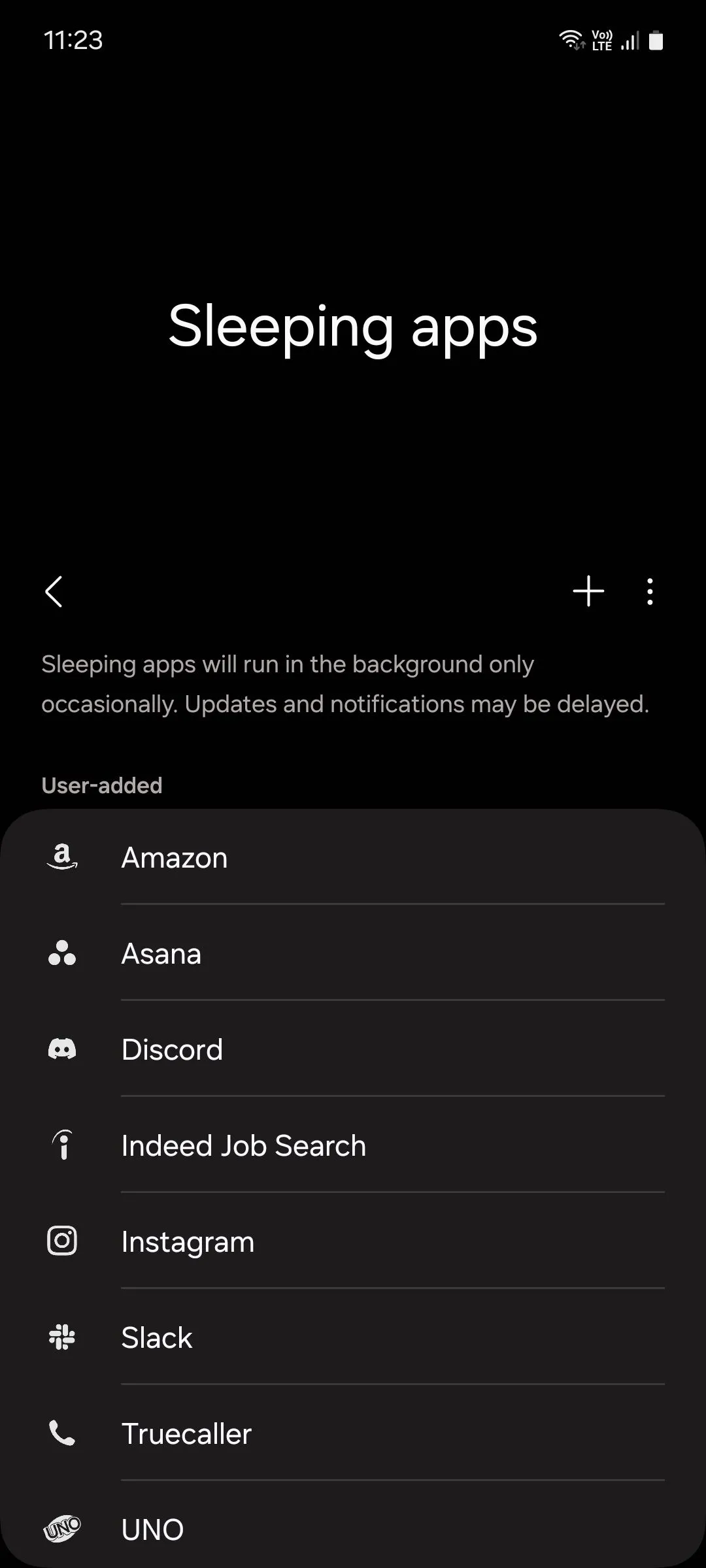 Giao diện quản lý ứng dụng đang ngủ trên điện thoại Samsung, với nút thêm ứng dụng (dấu +)
Giao diện quản lý ứng dụng đang ngủ trên điện thoại Samsung, với nút thêm ứng dụng (dấu +)
Một số ứng dụng yêu cầu chạy ngầm liên tục để hoạt động đúng. Chúng được gọi là ứng dụng luôn hoạt động (Memory resident apps). Tuy nhiên, có quá nhiều ứng dụng loại này có thể ảnh hưởng đến hiệu suất tổng thể của điện thoại.
Bạn nên xem xét kỹ các ứng dụng này và đưa những ứng dụng không cần thiết vào chế độ ngủ. Để làm điều này, hãy vào Cài đặt > Chăm sóc thiết bị > Bộ nhớ > Ứng dụng luôn hoạt động.
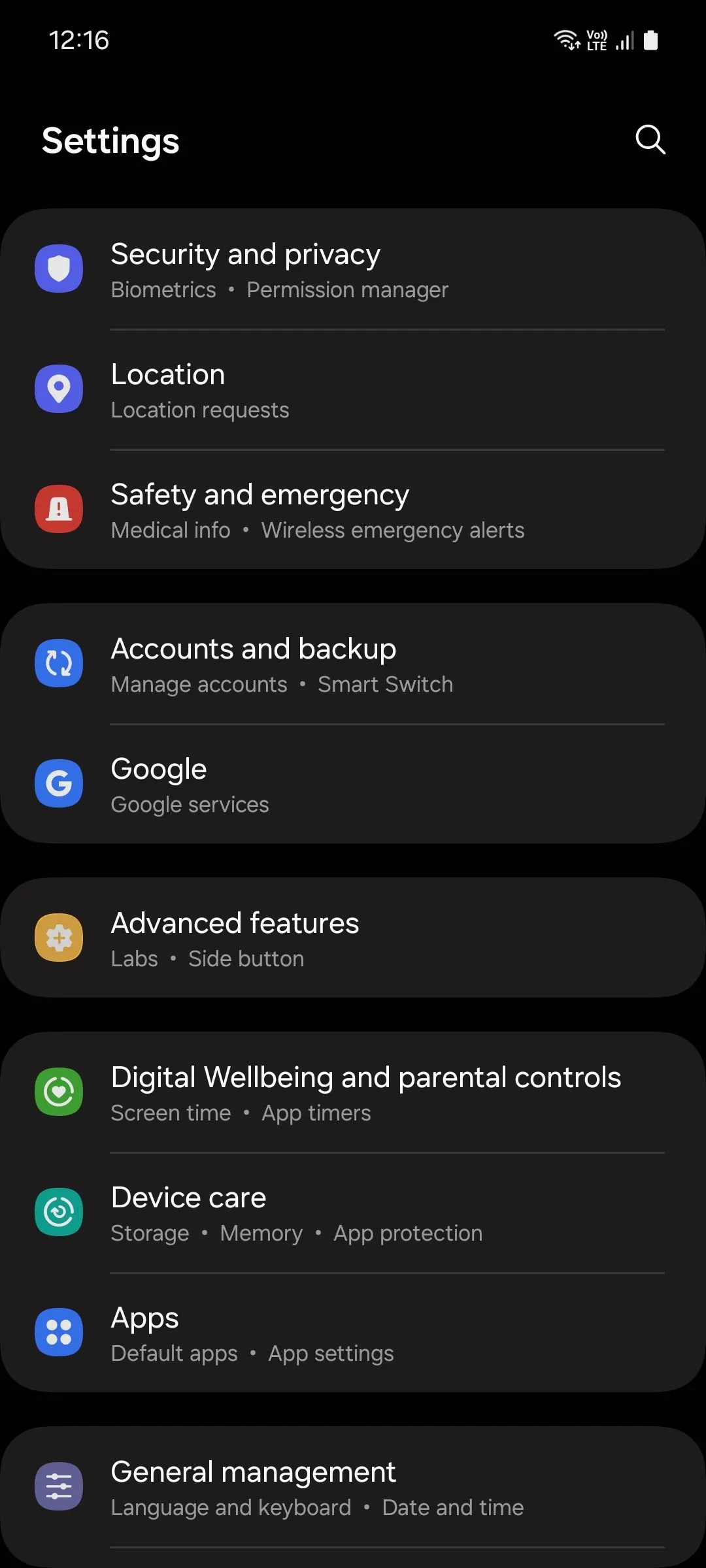 Cài đặt hệ thống Samsung One UI, hiển thị tùy chọn Chăm sóc thiết bị
Cài đặt hệ thống Samsung One UI, hiển thị tùy chọn Chăm sóc thiết bị
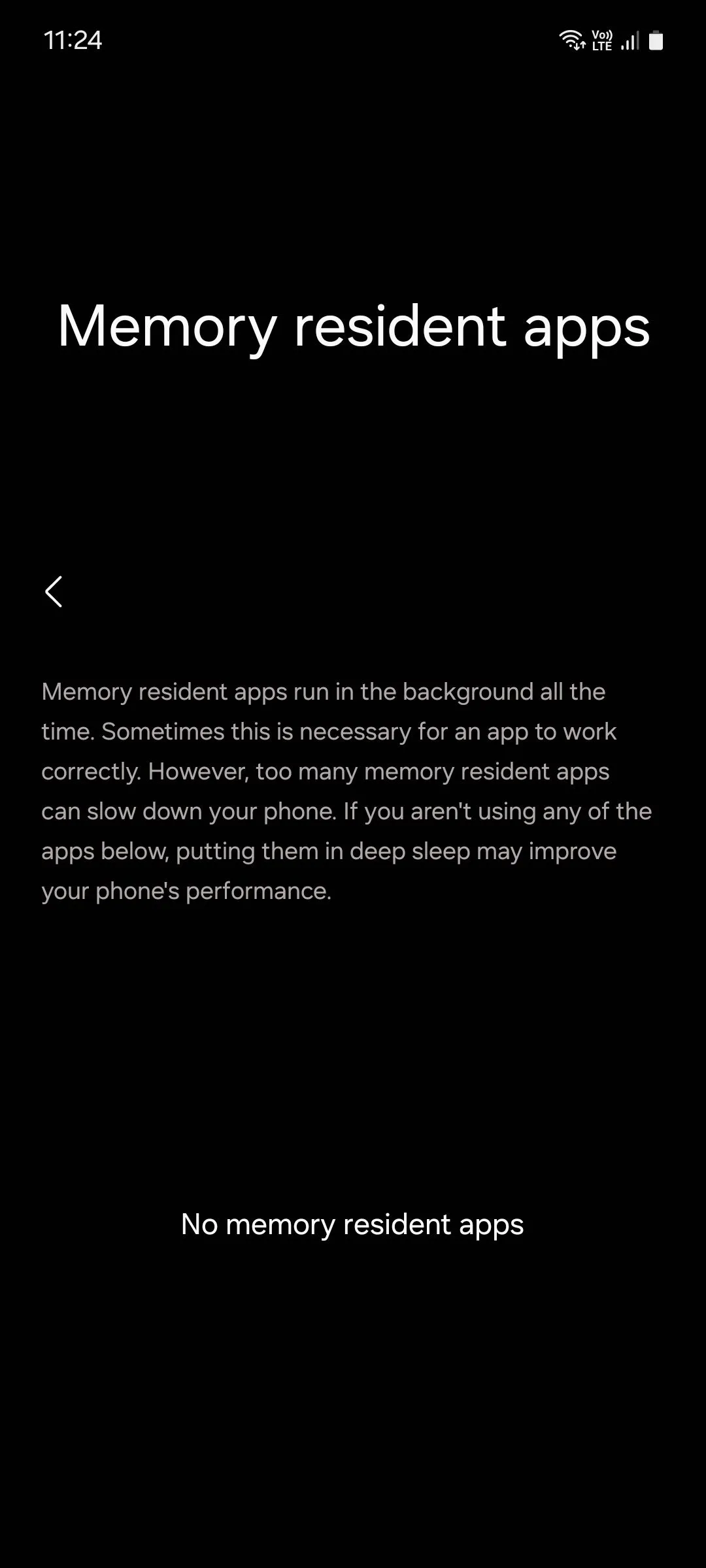 Menu ứng dụng luôn hoạt động trong cài đặt Bộ nhớ của Samsung, hiển thị danh sách các ứng dụng chạy ngầm
Menu ứng dụng luôn hoạt động trong cài đặt Bộ nhớ của Samsung, hiển thị danh sách các ứng dụng chạy ngầm
Áp dụng các mẹo này sẽ giúp điện thoại Samsung của bạn hoạt động mượt mà và hiệu quả hơn. Tuy nhiên, đừng quá lạm dụng khi đưa ứng dụng vào chế độ ngủ sâu, vì chúng sẽ mất thêm chút thời gian để mở lần tiếp theo khi bạn cần. Hãy chia sẻ ý kiến của bạn về việc tối ưu ứng dụng trên Samsung trong phần bình luận nhé!

